基本操作
- カメラの構え方
- ズームレバー
- 動画撮影ボタン
- シャッターボタン
メイン電子ダイヤル
サブ電子ダイヤル
マルチ電子ロックボタン
インフォボタン
コントロールリング
/
/
1/ライブ配信/動画と静止画再生の切り換えボタン
/
/
2/AFスタート/スマートフォンへ画像を送信ボタン
/
/
3/カラーモード/画像検索ボタン
カメラの構え方
-
モニターを見ながら撮影
モニターの向きを変えて撮影することができます。詳しくはモニターを使うを参照してください。
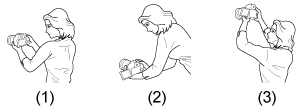
- (1)通常のアングル
- (2)ローアングル
- (3)ハイアングル
ズームレバー
パワーズーム内蔵レンズ使用時は、ズームレバーの操作でズームができます。その他にも以下の操作を行うことができます。
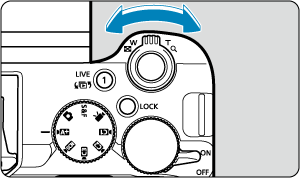
動画撮影ボタン
動画撮影ボタン(A)(B)を押すと、動画撮影を開始します。もう一度押すと、終了します。
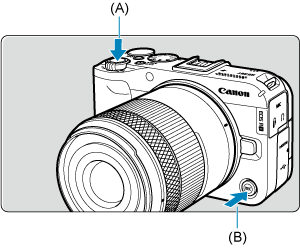
参考
- 動画撮影ボタン(A)は、静止画撮影時はシャッターボタンとして機能します。
シャッターボタン
シャッターボタンは二段階になっています。シャッターボタンを一段目まで浅く押すことを「半押し」といいます。半押しからさらに二段目まで深く押すことを「全押し」といいます。
半押し
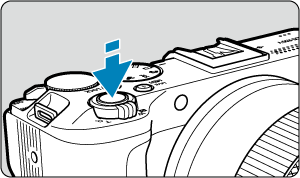
自動ピント合わせと、自動露出機構によるシャッタースピードと絞り数値の設定が行われます。
露出値(シャッタースピードと絞り数値)が、モニターに8秒間表示されます(測光タイマー/)。
全押し
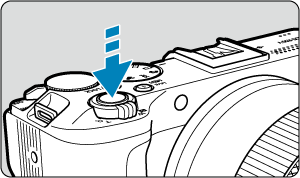
シャッターが切れて撮影されます。
-
手ブレしにくい撮影のしかた
手にしたカメラが撮影の瞬間に動くことを「手ブレ」といい、全体がぼやけたような写真になります。鮮明な写真を撮るため、次の点に注意してください。
- カメラの構え方のように、カメラが動かないようしっかり構える。
- シャッターボタンを半押ししてピントを合わせたあと、ゆっくりシャッターボタンを全押しする。
参考
- シャッターボタンを一気に全押ししたり、半押し後すぐに全押しすると、一瞬の間を置いてから撮影されます。
- メニュー画面表示中、画像再生中でも、シャッターボタンを半押しすると、撮影準備状態に戻ります。
 メイン電子ダイヤル
メイン電子ダイヤル
(1)ボタンを押したあと を回す
を回す
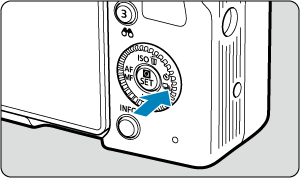
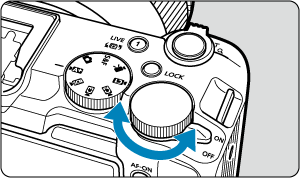
ボタンなどを押したあと、
を回します。
シャッターボタンを半押しすると、撮影準備状態に戻ります。
- ISO感度の設定などに使用します。
(2) のみを回す
のみを回す
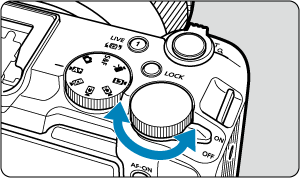
モニターを見ながらを回します。
- シャッタースピードや絞り数値の設定などに使用します。
 サブ電子ダイヤル
サブ電子ダイヤル
(1)ボタンを押したあと を回す
を回す
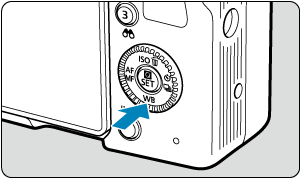
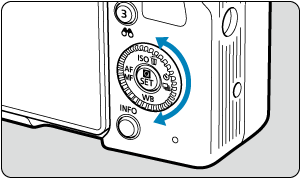
WBボタンなどを押したあと、を回します。
シャッターボタンを半押しすると、撮影準備状態に戻ります。
(2) のみを回す
のみを回す
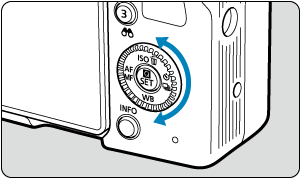
モニターを見ながらを回します。
- 露出補正やマニュアル露出時の絞り数値の設定などに使用します。
(3)ボタンを押したあと


 を押す
を押す
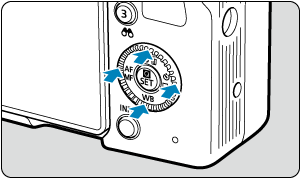
ボタンを押したあと、
または
を押して、メニューやクイック設定の機能を設定します。
 マルチ電子ロックボタン
マルチ電子ロックボタン
[︓マルチ電子ロック]を設定し()、
ボタンを押すと、メイン電子ダイヤル、サブ電子ダイヤル、コントロールリングが不用意に動いたり、タッチパネルに意図せずに触れたりして、設定が変わることを防止することができます。再度、
ボタンを押すと、設定が解除されます。
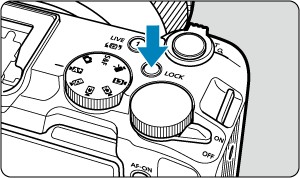
 インフォボタン
インフォボタン
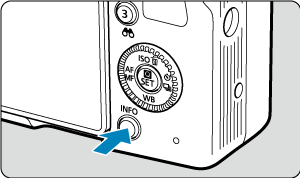
ボタンを押すたびに情報表示内容が切り換わります。
 コントロールリング
コントロールリング
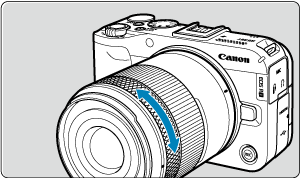
初期状態では、応用撮影ゾーンのときに、シャッターボタンを半押しした状態で、RFレンズ、またはマウントアダプターのコントロールリングを回すと、露出補正を設定することができます。また、[:ダイヤル/リング カスタマイズ]の[
]で()、コントロールリングに他の機能を割り当てることもできます。
 /
/ /
/ 1/ライブ配信/動画と静止画再生の切り換えボタン
1/ライブ配信/動画と静止画再生の切り換えボタン
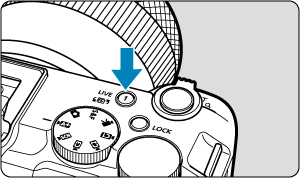
 /
/ /
/ 2/AFスタート/スマートフォンへ画像を送信ボタン
2/AFスタート/スマートフォンへ画像を送信ボタン

動画撮影時には、オートフォーカスが作動します(かんたん撮影(動画)ゾーンを除く)。静止画撮影時には、シャッターボタン半押しと同じ操作を行うことができます(かんたん撮影を除く)。再生時には、スマートフォンへ画像を送信する設定画面が表示されます()。
 /
/ /
/ 3/カラーモード/画像検索ボタン
3/カラーモード/画像検索ボタン
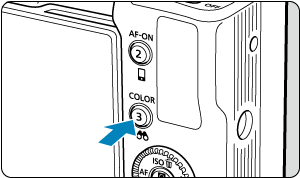
動画撮影、静止画撮影時には、カラーモードの選択画面()が表示されます。再生時には、事前に設定された検索条件の画像を表示します。